Anschlüsse
Der ASUS VG278QR köchelt bei den Anschlussmöglichkeiten auf Sparflamme. Es sind zwar mit einem HDMI- und DisplayPort-Anschluss aktuell gängige Schnittstellen vorhanden, und zudem werden ein DVI-Eingang, ein Audio-Eingang und ein Kopfhörerausgang angeboten. Weitere Extras gibt es allerdings nicht, und selbst auf USB hat ASUS beim VG278QR verzichtet.

Bedienung
Mit vier Bedientasten und einem Powerbutton verfügt der ASUS VG278QR über insgesamt fünf Tasten. Bei der obersten Bedientaste handelt es sich um eine Fünf-Wege-Steuerung, mit der die Bedienung und Navigation im OSD erfolgen. Die nachfolgende Taste wird zum Schließen des aktuell angezeigten OSD-Fensters verwendet.
Tasten 3 und 4 ermöglichen den Schnellzugriff auf die GamePlus-Einstellungen sowie die Auswahl der Bildmodi. Auf dem vorderen Gehäuserahmen ist die Funktion der jeweiligen Taste als Symbol dargestellt.
Im Gegensatz zur Auswahl der Bildmodi (ASUS nennt diese „GameVisual“), die auch im OSD vorhanden und auswählbar sind, können die GamePlus-Einstellungen nur über die Bedientaste 4 erreicht werden. Für die Zusatztasten bedarf es ein wenig Übung, um sie korrekt zu ertasten, insbesondere der Powerbutton wird gern mal versehentlich gedrückt. Die Bedienung des OSDs mittels Fünf-Wege-Taste gestaltet sich aber äußerst komfortabel.
Am unteren Gehäuserand sehr dezent beleuchtet befindet sich die längliche Power-LED. In Betrieb leuchtet sie ASUS-typisch weiß, im Ruhemodus ändert sich die Farbe auf Orange. Im OSD des ASUS VG278QR steht eine Option zur Verfügung, um die Power-LED zu deaktivieren. Man macht dies, bleibt sie es auch im Ruhemodus.
OSD
In acht Kategorien ist das OSD des ASUS VG278QR aufgeteilt. Es ist übersichtlich und intuitiv gestaltet, wenngleich der Fokus eindeutig auf die Funktionalität gerichtet wurde und weniger auf die Optik. Komfortabel ist, dass am oberen Rand des OSDs wichtige Einstellungen wie Bildmodus, Anschluss, Auflösung und Bildwiederholfrequenz permanent angezeigt werden.
Eine besondere Funktion im OSD ist der letzte Menüpunkt „MyFavorite“. Hier können bis zu drei individuell eingestellte Anzeige-Settings gespeichert werden, und zwar vollumfänglich. Sowohl Kontrast- als auch Helligkeitseinstellung werden übernommen.
Bildqualität
ASUS verbaut beim VG278QR ein 27 Zoll großes TN-Panel mit 16:9-Breitbildformat. Das Display löst mit 1920 x 1080 Bildpunkten auf, als Hintergrundbeleuchtung kommt W-LED zum Einsatz.
Werkseitig ist beim Testmodell der Bildmodus „Rennmodus“ voreingestellt, der Kontrastregler steht auf 80 und die Helligkeit auf 90. Bis auf die deutlich zu hohe Leuchtdichte von über 400 cd/m² wirkt die Werkseinstellung subjektiv stimmig, wenngleich das TN-Panel in puncto Farbsättigung und Blickwinkelstabilität im Vergleich zu IPS- und VA-Panels entsprechend benachteiligt ist.
Wir testen zunächst, ohne Änderungen vorzunehmen, die Bildqualität der Werkseinstellung und schauen, wie gut der Monitor Grau- und Farbverläufe darstellen kann. Hier zeigt der Proband ein sehr gutes Resultat und ist in der Lage, eine streifenfreie Darstellung zur Anzeige zu bringen. Auch die Wiedergabe aller Farbstufen auf unserem Testbild meistert der ASUS VG278QR problemlos. Allerdings ist das nur in den Bildmodi „Rennmodus“ und „sRGB“ der Fall. In allen anderen beobachten wir einen deutlichen Farbstufenverlust im oberen Bereich.
Neben dem voreingestellten Rennmodus stehen die Optionen „Landschaftsmodus“, „Kinomodus“, „RTS/RPGmodus“, „FPSmodus“, „sRGBmodus“ und „MOBA-Modus“ zur Auswahl. Beim „sRGBmodus“ sind Helligkeit, Kontrast und Farbwerte fix eingestellt und können nicht geändert werden. Das macht den Modus im Praxiseinsatz untauglich.
Die Bildmodi haben deutliche Auswirkungen auf die Bilddarstellung. Je nach Wahl wird eine sattere Farbwiedergabe damit erkauft, dass Farbabstufungen verloren gehen. Die Optionen „RTS/RPGmodus“ sowie „FPSmodus“ sind dahingehend optimiert, dass die Schwarzstufendarstellung deutlich verbessert wird, allerdings mit dem Nachteil, dass die Anzeige an Kontrast verliert. Je nachdem was dem Anwender für den geplanten Einsatz wichtig ist, kann ein bestimmter Bildmodus durchaus eine sinnvolle Wahl sein. Die neutralste Farbwiedergabe ist allerdings nur mit „Rennmodus“ und „sRGBmodus“ möglich.
Graustufen
Die Darstellung von Schwarz- und Weißstufen gelingt dem ASUS VG278QR ebenfalls sehr gut. Allerdings hat der empfindliche Blickwinkel des TN-Panels Auswirkungen auf die Darstellung. Je nachdem werden Schwarzstufen auf unserem Testbild ab Stufe 3 bzw. 4 differenziert vom Hintergrund dargestellt. Weißstufen können zwischen 251 und 253 identifiziert werden.
Ein Schwarzwertregler steht beim VG278QR nicht zur Verfügung, ein Kontrastregler schon. Über den Kontrast kann die Weißstufendarstellung beeinflusst werden. Hier zeigt sich jedoch, dass die Werkseinstellung 80 ideal gewählt ist, denn bereits eine Anhebung auf 81 hat negative Auswirkungen auf die Weißstufendarstellung.
Nach Profilierung und Kalibration ändert sich an der Bildqualität nur geringfügig etwas. Die Farbstufendarstellung ist weiterhin sehr gut, auch Farbverläufe sind nach wie vor streifenfrei. Lediglich in Grauverläufen ist feines Banding zu beobachten.



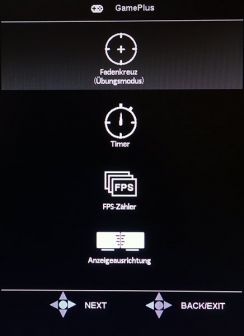
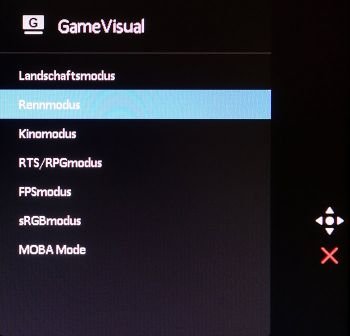






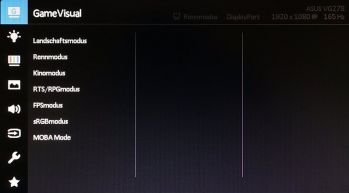
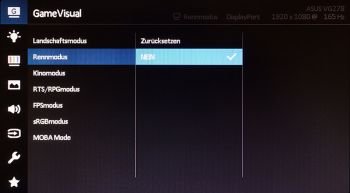
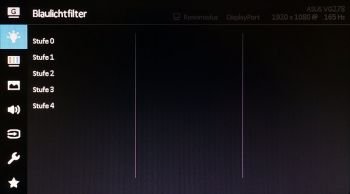
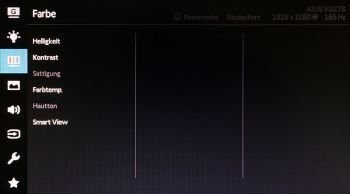
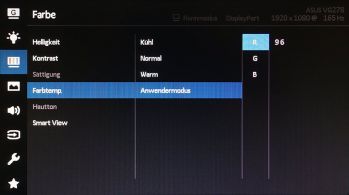
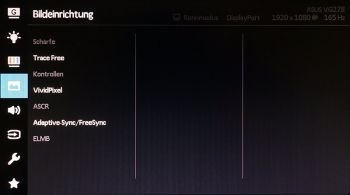
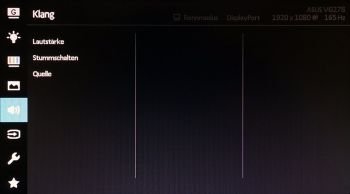
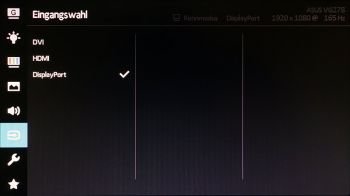
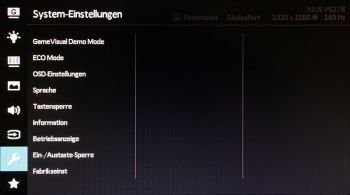
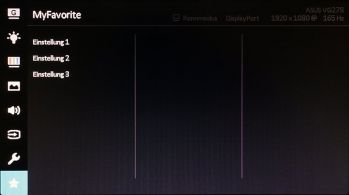






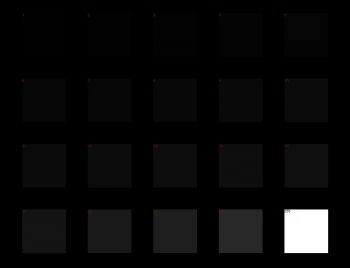
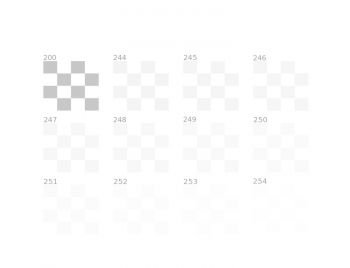


























Hallo – kann ich an diesen Monitor meinen Blu-Ray Player anschließen (HDMI-Kabel) und so die 24p Filme geniessen? Oder ist eine Filmwiedergabe 24p nur an einem PC mit Blu-ray-Laufwerk und entsprechender Software möglich?
Herzlichen DANK!